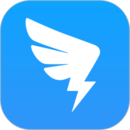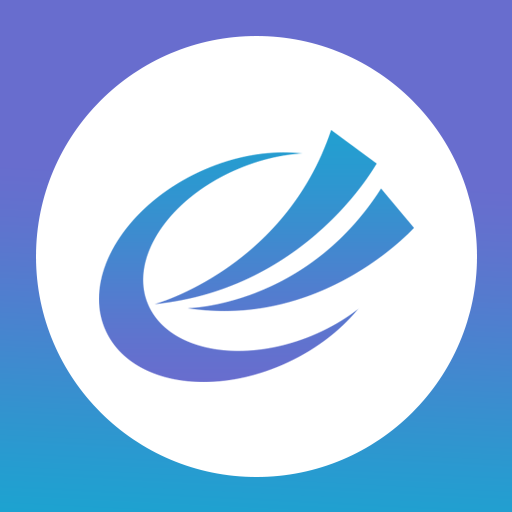钉钉设置钉钉号教程一览
2020-04-27 16:41:09编辑:rourou
钉钉是怎么设置钉钉号的?这是一个非常好用的线上办公软件,不光办公人群可以使用,最近连学生也可以使用这款软件进行网上教学的内容。这款软件对于公司来说是个不错的管理考勤的软件,大家也可以在上面交流工作。随着软件越来越多人使用,相应的问题也不少。有很多用户想知道设置钉钉号的方法,用户在使用钉钉的时候,可以设置一个钉钉号,这个钉钉号是和微信号一样的作用,一个人只能设置一次,下面就跟着G7小编一起看看吧!
钉钉设置钉钉号的方法
1、下好了手机钉钉,并打开它,如下。

2、进来钉钉页面,点击我的头像,如下。

3、第一个选项我的信息,如下。

4、第四个钉钉号,点进去设置,如下。

5、设置钉钉号后,你的钉钉邮箱为下,如下。

6、钉钉号只能设置一次,所以要想好,如下。

设置完成以后,用户有什么工作信息就可以通过这个平台获取了,方便接收各种工作信息,需要的用户就来一起操作使用吧!设置一个自己的钉钉号,方便用户办公。
上文就是小编整理的钉钉设置钉钉号教程一览,不知道大家是否喜欢,想要了解更多精彩的教程和攻略讯息,记得点击收藏G74软件园,更多精彩内容实时更新。
| 钉钉教程大全 | ||||
| 导出考勤表 | 审批记录数据导出 | 显示全部消息 | 移除师生群管理员 | 创建头脑风暴汇总文件 |
| 查看作业 | 发日报 | 创建空白文档 | 认证企业信息 | 按回车键发送消息 |
| 查询账单 | 直播点名 | 团队号 | 直播看不了 | 设置钉钉号 |
| 点击查看更多教程 | ||||